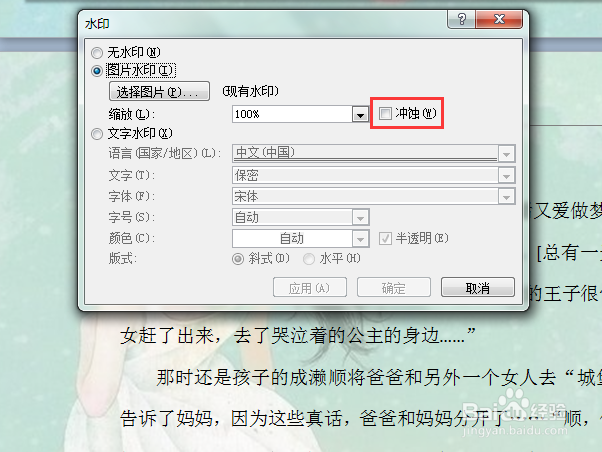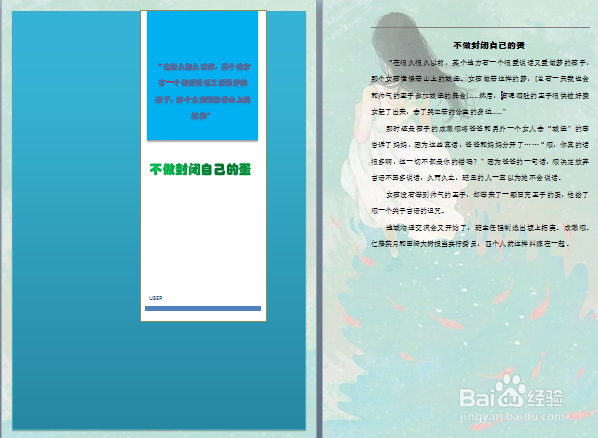怎么为Word 文档插入封面和设置水印?
1、【插入封面】
使用Word 来打开要做封面的文档,点击“插入”菜单里的【封面】,选择一种符合主题的封面插入就行了,封面有奥斯汀、边线型、传统型、新闻纸、运动型等大概二十多种,总有一种合适和喜欢的吧。
这里以第一个奥斯汀类型演示,插入封面之后有填写标题、文档副题、简短介绍等内容,输入完毕后都可以进入设置界面。
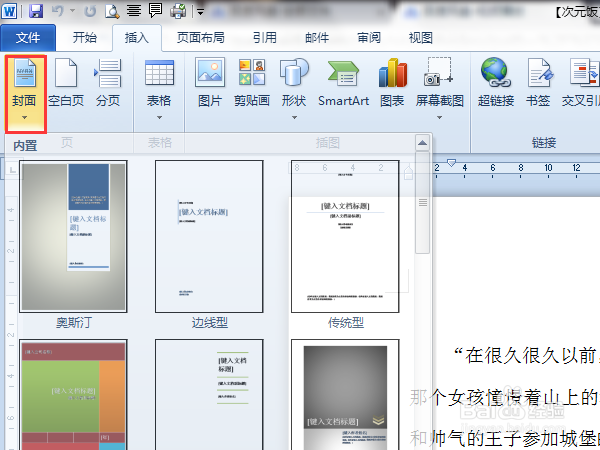
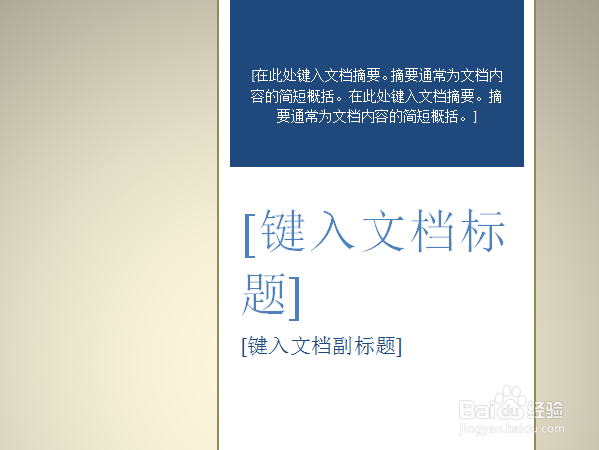
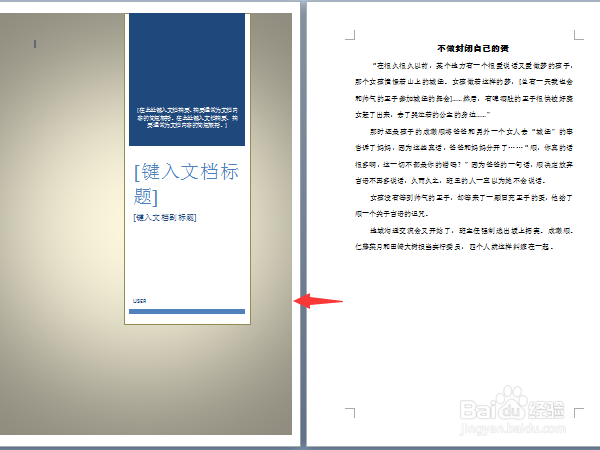
2、【绘制封面】
选中文字外框即文本框,在上面的“绘图工具—格式”菜单里设置下形状填充颜色和形状效果,效果一般用阴影、映像和发光好点。一定要注意颜色不要和正文水印色冲突,不要太花哨,符合主题的颜色搭配才是最好的。
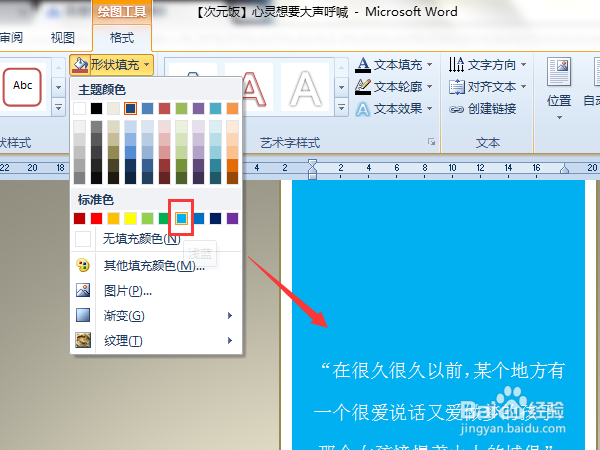
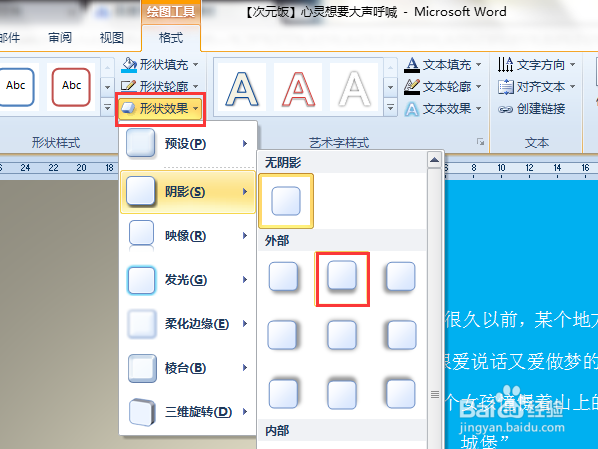
3、【设艺术字】
文章标题、简介的文字部分可以设为艺术字,在“艺术字样式”里选取合适的样式试用,然后在“文本效果、文本填充”里面重新设置下一些不协调的细节,使文字看起来清楚且漂亮。还能在菜单里设置文本的方向、位置等,“开始”菜单里也有一些常规的操作,按照文本要求或喜好来定吧,不要一切看参值。

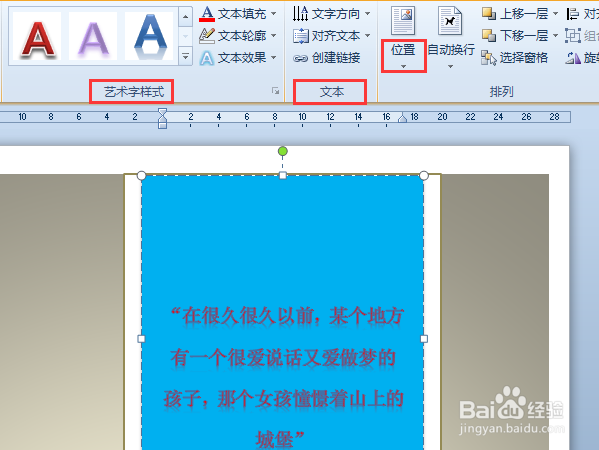
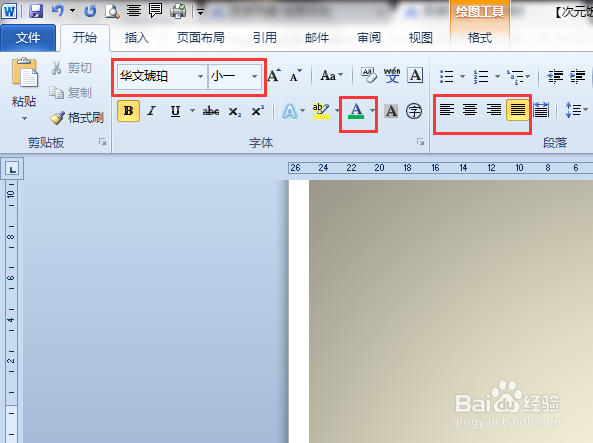
4、【设封面背景】
“奥斯汀”封面背景是灰暗色调,如果需要其他颜色的,也可以点击下背景的位置在“格式”里就像操作文本框来设置下。可以为背景重新设定下“形状样式”,与我们的文本框和文字颜色搭配好,但是不要一整个封面都设颜色,适当留点空白位置。
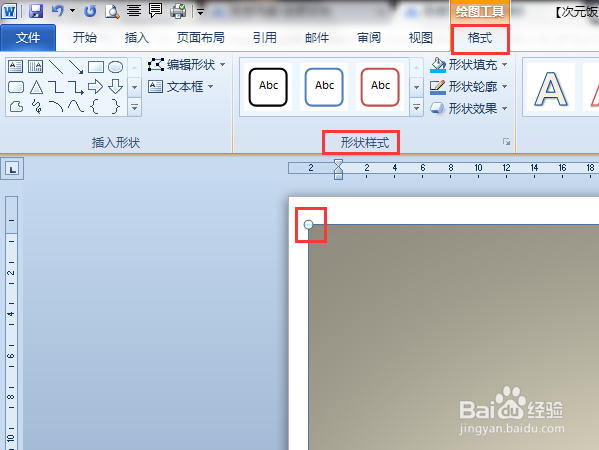
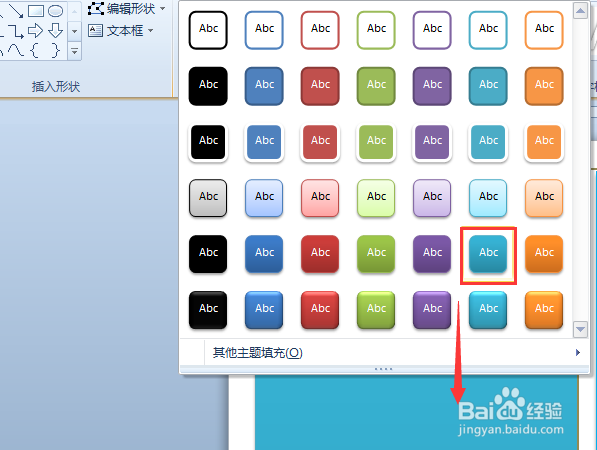
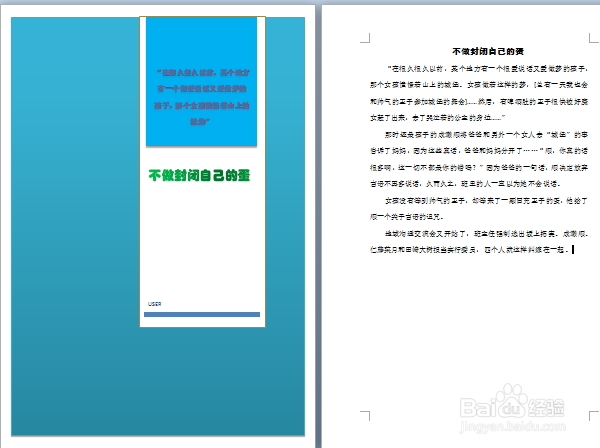
5、【添加水印】
完成封面后,我们就来操作下文档内容的背景吧,打开“页面布局”菜单可以插入水印或是页面颜色,今天就点【水印】来插图。点开水印里的【自定义水印】,插入【图片水印】或是【文字水印】都是可以的。
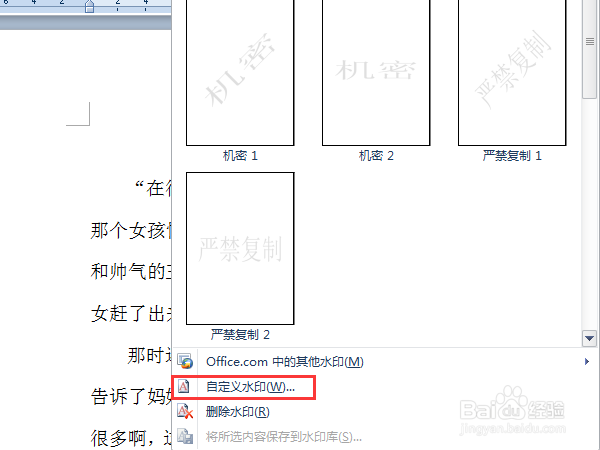
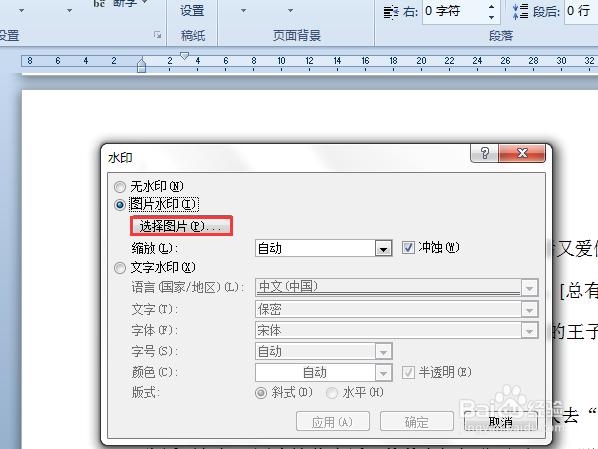
6、【图片水印】
这里插入图片水印,点【选择图片】打开电脑里面保存好的图片,缩放设为“100%”,勾选“冲蚀”后水印会适当减淡,相当于降低了图片的透明度,有些图片就看不清楚了,我就取消了冲蚀来看看效果。
弄完水印图片后,可能会影响我们文档的整体效果,因为文字变得不清楚,图片会挡住部分文字,最好选择颜色淡点、图案少的图片打水印,也可以冲蚀降低透明度。